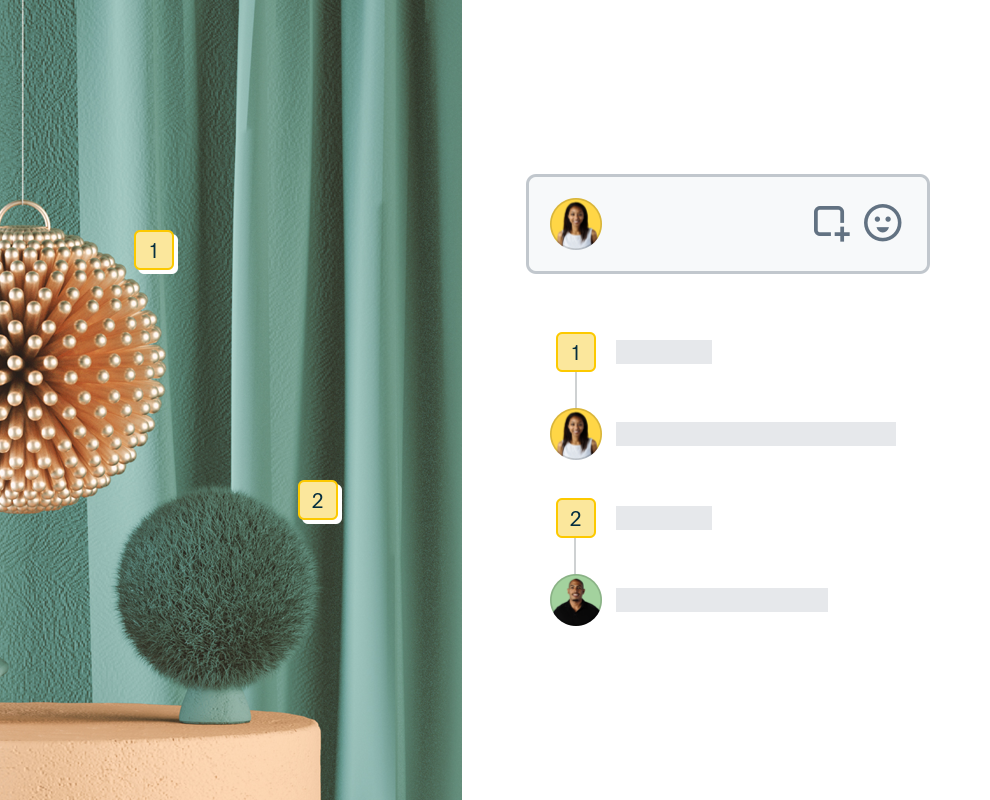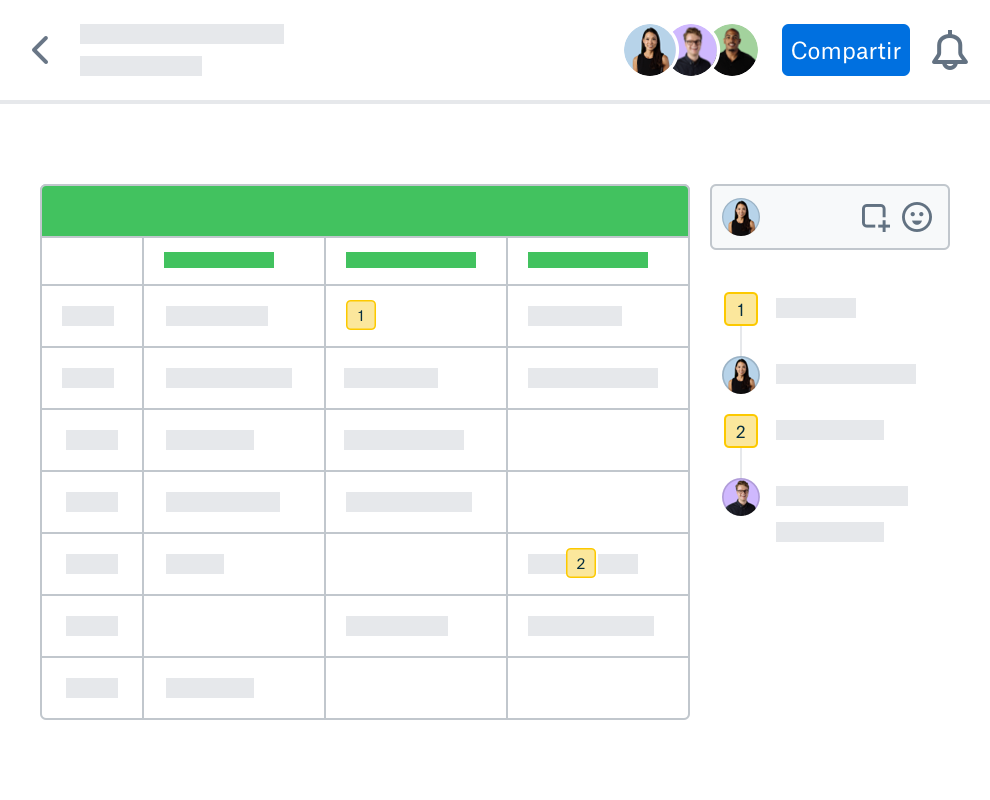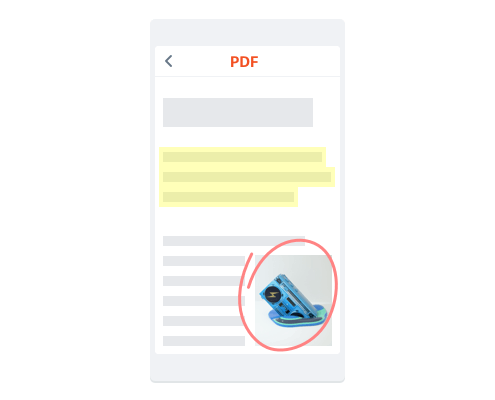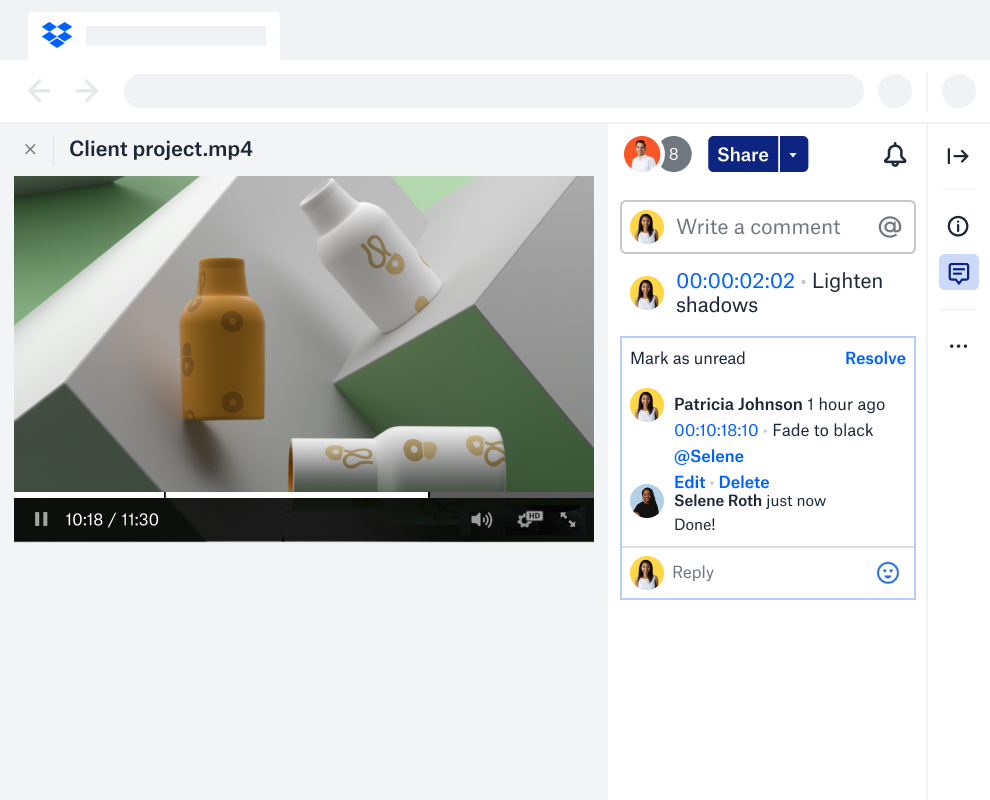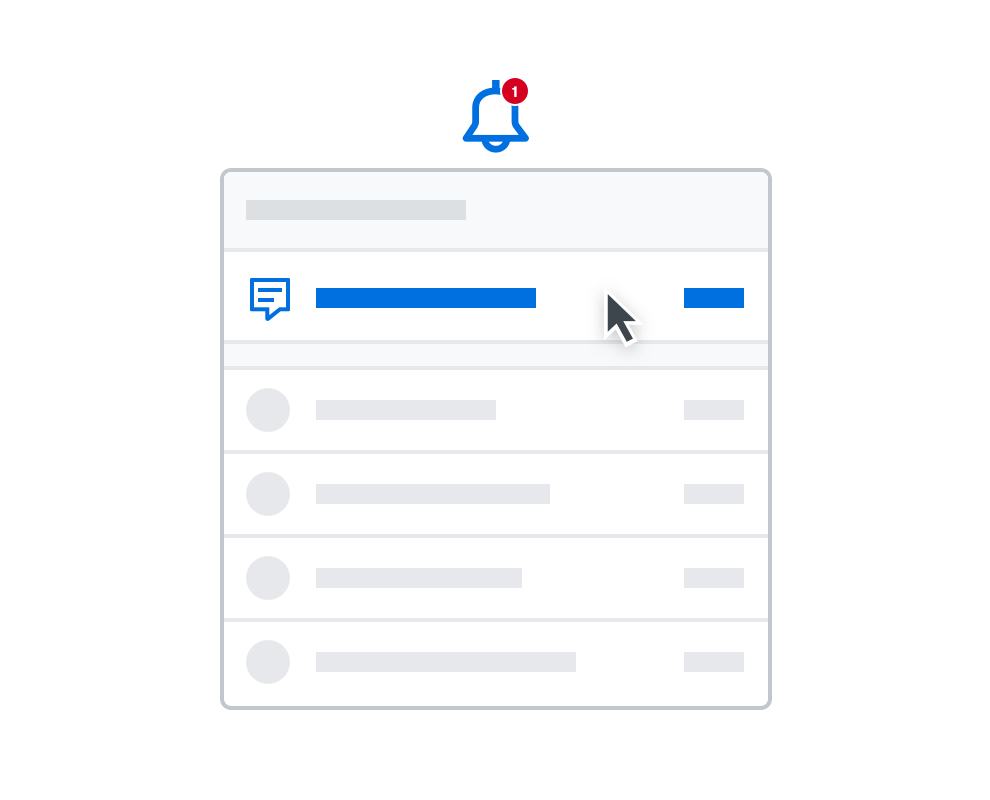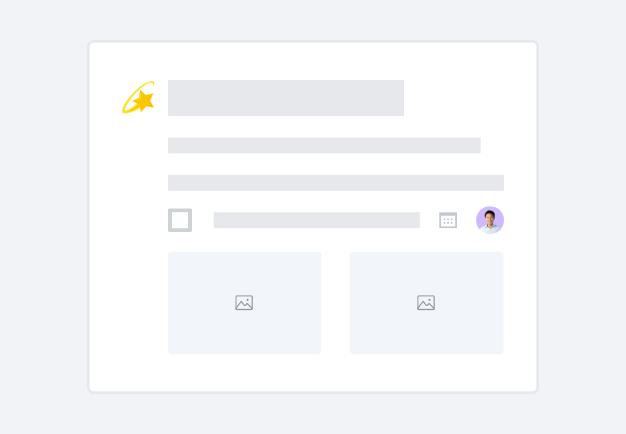Añade anotaciones directamente en los archivos
Las funciones avanzadas de vista previa de archivos de tu cuenta de Dropbox te lo ponen fácil a la hora de dejar una nota o un comentario en cualquier tipo de archivo compatible.
Las notas de Dropbox te permiten comentar en cualquier archivo, imagen o vista previa de texto (incluidos los archivos de Excel, Photoshop o Sketch), incluso si no tienes instalados estos programas. Solo tienes que seleccionar una parte de la imagen o documento para dejar una nota de texto en una parte específica del archivo.
No hace falta descargar una herramienta para comentar en imágenes, fotos o ficheros PDF. Puedes añadir comentarios tanto en dispositivos de escritorio como móviles.